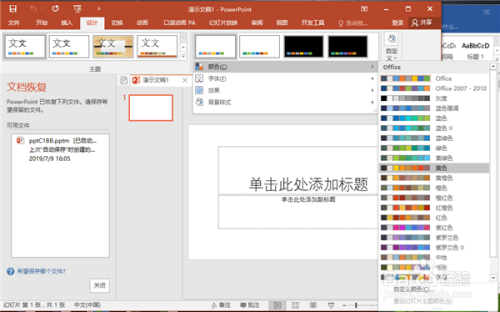- ppt动态背景:蓝色星光动态PPT背景图片
- 免费ppt素材:32个汽车保养维护相关的PPT图标素材
- ppt背景图片简约大气高级:蓝色商业建筑高楼大厦PPT背景图片
- ppt背景图片下载:精美蓝色线条艺术PPT背景模板下载
下面的是PPT教程网给你带来的相关内容:
ppt背景图片怎么全部更换:PPT图片别再直接插入了,简单处理一下,让你的幻灯片更高级
关注职场办公,分享实用干货,洞察科技资讯!大家好,这里是职场科技范~
平时我们制作PPT,插入的图片就这么平静如水地躺在上面,最多再加点动画效果,毫无设计感。PPT图片别再直接插入了,下面教你简单处理一下,让你的幻灯片更高级。
一、九宫格切图
如果你觉得背景太单调,也可以将图片分割成九宫格、多宫格,这样的背景有格调多了。
操作方法:
①先插入图片,再插入表格,拉伸覆盖在图片上;
②全选表格并设置【形状格式】-【无填充】,就能看到图片被分割了。
二、多图排版
当图片很多尺寸不一时,就会显得排版很乱,可以借助我们熟悉的Smart,一键排版功能来实现好看的图片排版。

操作方法:
选中所有图片-点击【格式】-【图片版式】,选择自己喜欢的版式进行排版即可。
三、立体效果
PPT里直接插入图片太单调了,我们可以把它变成形状立起来,视觉效果非常棒!
操作方法:
①点击【插入】-【形状】ppt背景图片怎么全部更换:PPT图片别再直接插入了,简单处理一下,让你的幻灯片更高级,选择一个自己喜欢的立体形状;
②选择【设置形状格式】-【填充】-【图片或纹理填充】,上传图片即可填充,形成立体效果。
四、图片填充文字
如果想把图片制作成炫酷的标题文字,可以试试在图片里填充文字,瞬间高级!
操作方法:

选中文字后点击【格式】—【文本选项】—【图片填充】,上传适合的图片就完成了。
五、抠除换背景
上传的图片和背景颜色不搭怎么办?或许抠掉背景就能有不一样的效果。
操作方法:
①选中图片,点击【图片格式】-【删除背景】-【标记要保留/删除的区域】;
②最后点击【保留更改】,照片背景就变透明了,可以重新添加背景色。
不过PPT自带的抠图功能实在是太难操作了,我们可以试试【一键抠图】软件,不管是人像还是物品,都能精准抠图无毛边,还可以更换背景ppt背景图片怎么全部更换,支持PNG格式高清导出。
将照片主体抠出来后,支持后期编辑,去除阴影描边、添加色彩滤镜、更换各种各样的背景、设置照片比例。
PPT图片别再直接插入了,简单处理一下,让你的幻灯片更高级,你学会了吗?
感谢你支持pptjcw.com网,我们将努力持续给你带路更多优秀实用教程!
上一篇:做ppt用什么软件:专业PPT设计师都用哪些演示软件?分享全球常用的16款PPT演示工具 下一篇:做ppt用什么软件:ppt制作软件有哪些? | Focusky动画演示大师
郑重声明:本文版权归原作者所有,转载文章仅为传播更多信息之目的,如作者信息标记有误,请第一时间联系我们修改或删除,多谢。